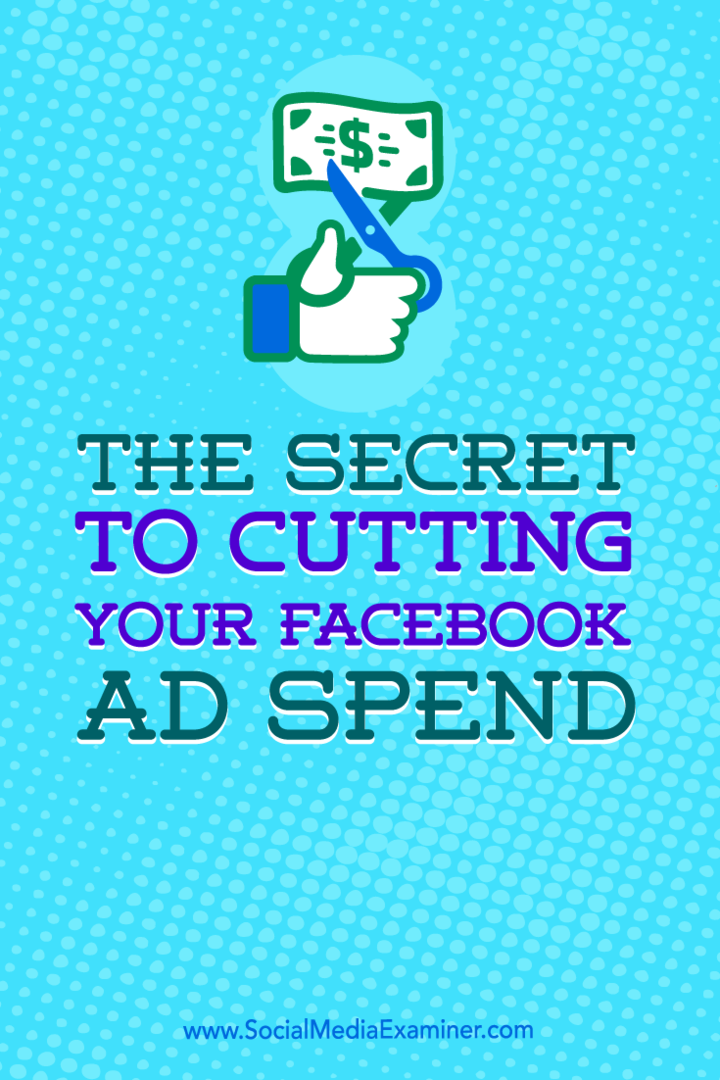Как заставить приложения Windows 10 всегда работать с правами администратора
Microsoft Windows 10 Герой / / March 19, 2020
Последнее обновление

Если вам придется запускать приложения в Windows 10 с повышенными привилегиями, вот простой способ убедиться, что они всегда работают от имени администратора.
В Windows 10 системные приложения обычно не запускаются с повышенными привилегиями или правами администратора. Это сделано для того, чтобы защитить ваш компьютер от вредоносного кода, который может проникнуть на компьютер и вызвать хаос. Тем не менее, иногда необходимо запускать определенные системные приложения с повышенными привилегиями для достижения цели. PowerShell Командная строка - это два распространенных приложения, которые иногда требуются от имени администратора.
Не уверены, работает ли приложение с правами администратора или нет? Не стоит беспокоиться. Программа, которую вы запускаете, сообщит вам. Например, на снимках ниже командная строка на переднем плане работает с повышенными привилегиями. В строке заголовка отображается «Администратор», а приглашение имеет значение C: \ WINDOWS \ system32. Подсказка в фоновом режиме не работает от имени администратора.
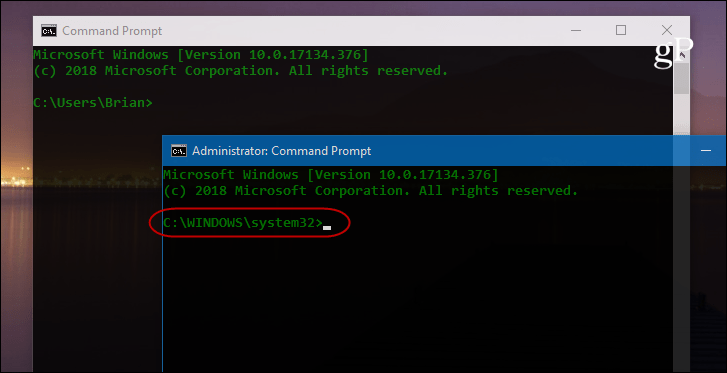
Чтобы запустить приложение от имени администратора, вам нужно щелкнуть правой кнопкой мыши приложение на рабочем столе или в меню «Пуск» и выбрать «Запуск от имени администратора» из меню.
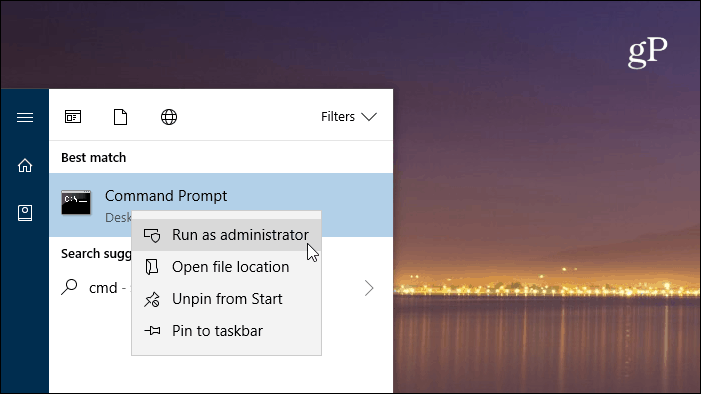
Всегда запускать приложения Windows с правами администратора
Если вы опытный пользователь и часто пользуетесь этими приложениями, переход по меню может быть утомительным. Но вы можете настроить их на постоянную работу с повышенными привилегиями. Найдите нужное приложение в меню «Пуск», щелкните его правой кнопкой мыши и выберите «Открыть файл» в меню.
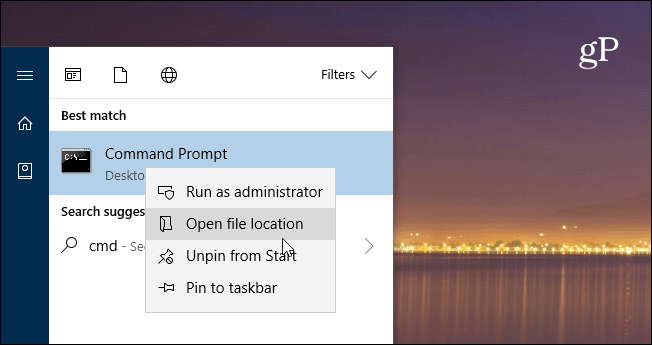
Далее щелкните правой кнопкой мыши значок программы и выберите «Свойства».
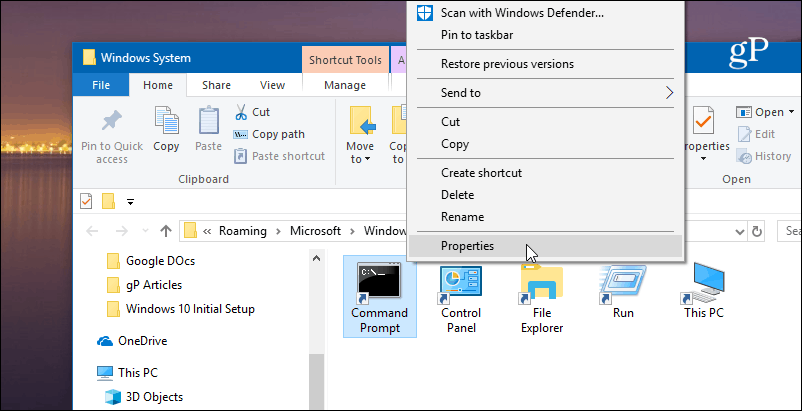
Теперь нажмите кнопку «Дополнительно» на вкладке «Ярлык» в окне «Свойства». Затем установите флажок «Запуск от имени администратора» и нажмите «OK» и «OK» еще раз, чтобы закрыть окно «Свойства».

Имейте в виду, что если у вас нет отключил UAC на вашем ПК, это окно все еще будет всплывать, даже если у вас настроены приложения для запуска с повышенными привилегиями. Кроме того, пока мы использовали Windows 10 для этой статьи вы можете сделать то же самое на более ранних версиях Windows.
Запуск от имени администратора с помощью сочетания клавиш
Если вы не хотите, чтобы приложения всегда запускались с правами администратора, но иногда нужно запускать их с повышенными привилегиями, вот вам полезный совет. Вместо того, чтобы нажимать на опции меню, вы можете использовать простой Сочетание клавиш. На самом деле, все это можно сделать непосредственно с клавиатуры и без единого щелчка мышью.
Скажем, вы хотите запустить командную строку, нажмите Ключ Windows и тип:CMD и командная строка должна быть выделена. Если нет, просто используйте клавиши со стрелками, чтобы выделить его. Затем нажмите CTRL + Shift + Enter и он откроется с повышенными привилегиями.
Это очень удобно, если вы являетесь сотрудником службы технической поддержки в своей семье или для друзей и работаете на их машинах. Или, если вам нужно только время от времени использовать привилегии администратора, это отличный способ узнать, поскольку он поможет вашей системе оставаться защищенной.